Você já voltou ao seu computador depois de deixar alguém usá-lo por "apenas um segundo" e o encontrou em desalinho? Talvez eles tenham feito o logout de todas as suas contas, porque eles queriam verificar o Facebook ou seus e-mails. Ou talvez eles fizeram uma pequena vitrine na Amazon e agora você está recebendo sugestões de produtos estranhos na página inicial. Para ajudar você e seus convidados a manter um certo senso de privacidade ao compartilhar a Web, você pode usar o modo de navegação de convidados do Google Chrome.
A navegação como visitante foi disponibilizada pela primeira vez no Chrome OS como uma maneira de permitir que os proprietários do Chromebook compartilhem com segurança seus Chromebooks com outras pessoas. O recurso também está disponível no Chrome para Windows, mas é considerado experimental por enquanto. Se estiver interessado em experimentar, veja como ativar a navegação de convidados no Chrome:
Etapa 1 : na barra de endereço do Google Chrome, insira: chrome: // flags / # enable-new-profile-management
Passo 2 : Clique no link Ativar em "Ativar novo sistema de gerenciamento de perfil" e, em seguida, clique no botão "Reiniciar agora" na parte inferior do navegador.
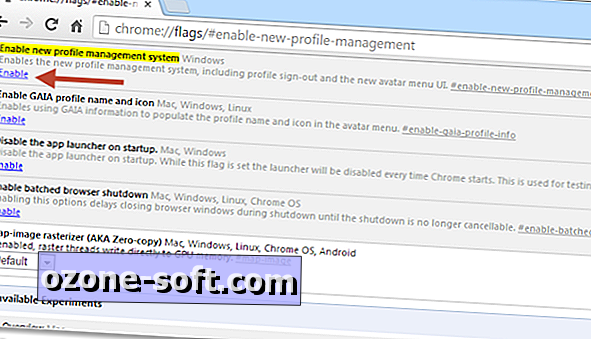
Etapa 3 : após o relançamento do Chrome, você verá um avatar no canto superior esquerdo. Clique nele e selecione "Navegar como convidado" para abrir a janela do navegador do convidado.
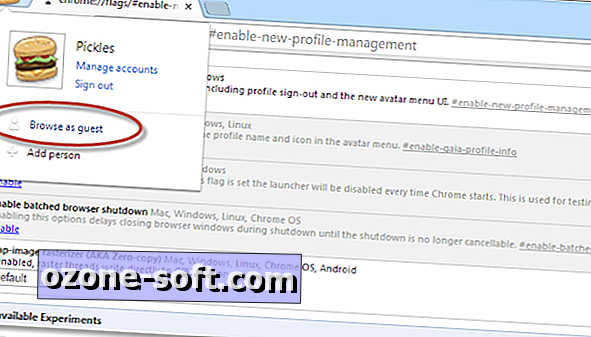
Passo 4 : Deixe o seu visitante navegar na Interweb.
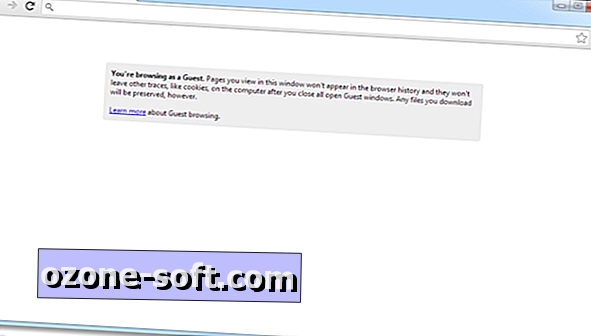
Lembre-se de que a navegação como visitante só está disponível no Chrome para Windows agora, e como é um recurso experimental, é possível que ativá-lo possa causar um comportamento estranho ou uma instabilidade.
(Via gHacks)













Deixe O Seu Comentário